使用C4D毛发特效制作草坪教程(四)
上一节我们讲了使用C4D毛发特效制作草坪教程,下面继续。
四、后期合成
01 导入三维渲染完成的序列并创建合成。添加Effete/Color Correction/Curves (效果/颜色修正/曲线)进行调节。先对整体进行调节,如图所示。
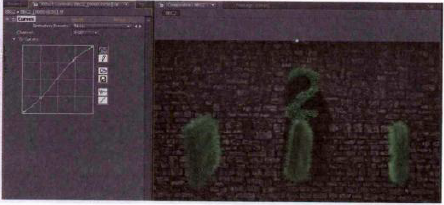
切换至Blue (蓝)通道进行调节,调节完成以后,暗部发蓝,亮部发黄,冷暖分明,很有胶片色彩的感觉,如图所示。
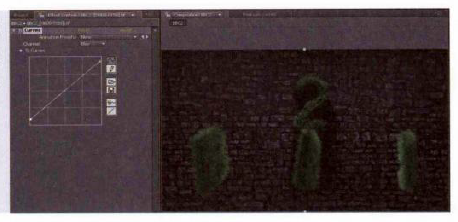
02 添加Effect/Revision-plugins/RSMB 3.x运动模糊效果,并降低Blur Amount (模糊数量)值为0.35左右,如图所示。
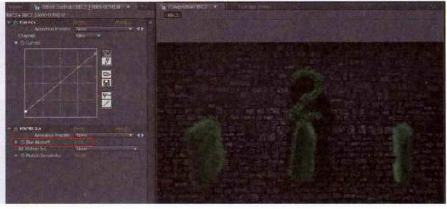
03 创建一个纯黑色的固态层,并为其添加一个effect/Knoll Light Factory/LF Glow (效果/光工厂/LF Glow)效果,然后调整其Global Scale (全局缩放)值为1.74左右,把它放置在屏幕靠上的位置,如下图所示。
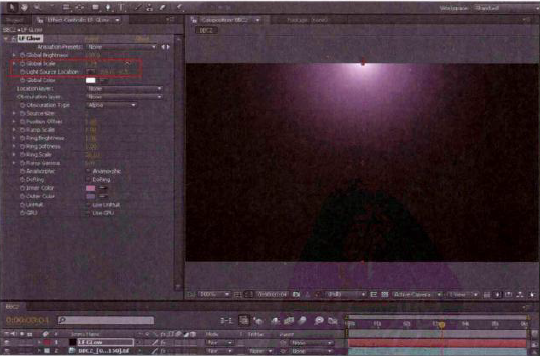
04 更改LF Glow层的混合模式为Overlay (叠加),并降低Opacity (不透明度)值为40%,如下图所示。
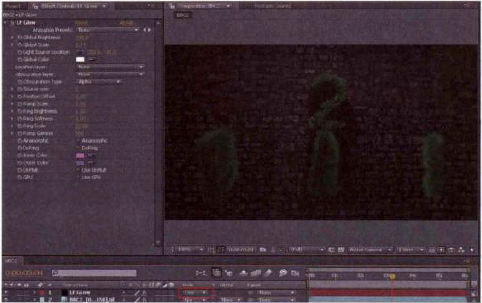
05 下面制作一些花絮小粒子。新建一个固态层.添加一个EffecvSimulation/CCParticle World (效果/模拟/CCParticle World )特效,将Grid(网格)设置为Of,如图所示。
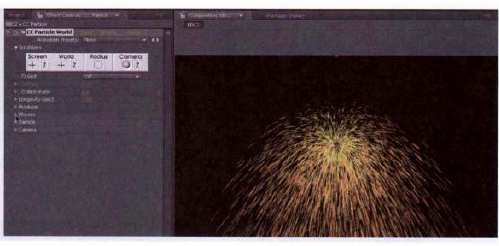
默认的参数类似爆炸的效果,接下来进行参数设置。
降低Birth Rate (出生速率)值为1左右,这样粒子数会比较少:增大Longevity(sec) [寿命(秒) ]的值为6,这样粒子存活的时间会比较长,不会在画面里突然消失;增大Producer (发射器)的RadiusX/Y/Z (x/y/z轴半径)为(1.1,1),这样在整个画面里都会有粒子;设置Animation (动画)模式为Cone Axis (锥形轴),这样粒子的初始速度朝上;降低Velocity (速率)值为0.1,这样粒子不会运动得过快;降低Gravity (重力)值为0,这样粒子就不会受到重力而向下掉落,如下图所示。
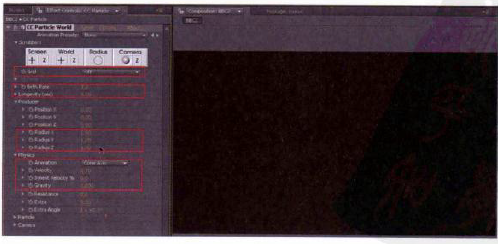
06 接着继续设置。将Particle Type ( 粒子类型)设置为Faded Sphere (羽化球形),设置Birth Size (出生大小)和Death Size (死亡大小)值均为0.05,将Birth Color (出生颜色)和Death Color(死亡颜色)都设置为白色,如下图所示。
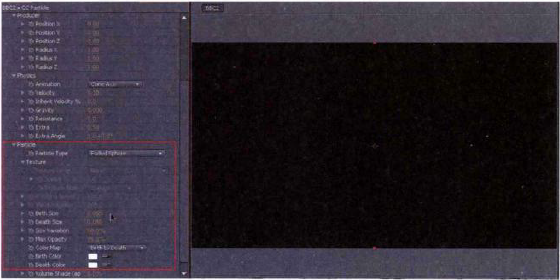
07 新建一个Adjustment Layer (调节层),为其添加一个Curves (曲线)特效,对图像进行压暗,然后为其添加一个椭圆形的Mask (遮罩),并对遮罩进行羽化,羽化值设置为100左右,如下图所示。
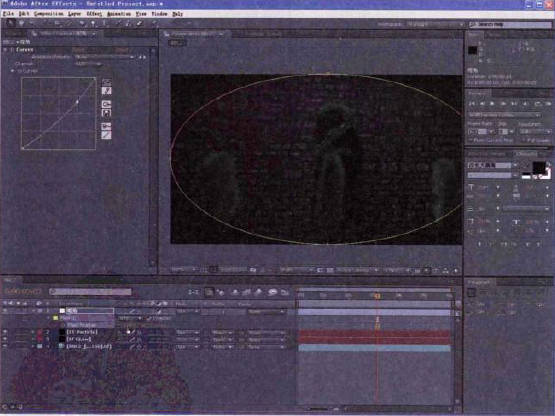
08 再新建一个Adjustment Layer (调节层),命名为CC,然后添加一个Curves (曲线)进行调色,主要是将整体提亮一些,将红色通道也略微提亮,如下图所示。
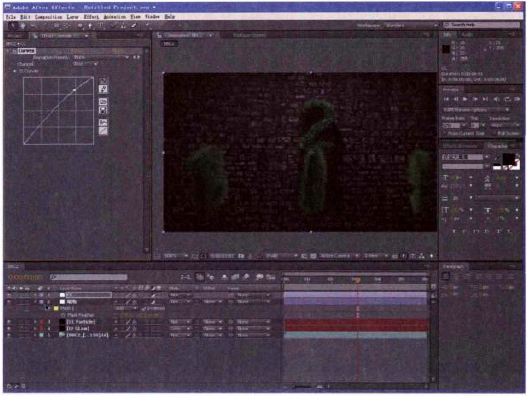
09 新建一个Adjustment Layer (调节层),命名为Blur,为其添加一个EffectBlur& Sharpen/Lens Blur (效果/模糊&锐化/镜头模糊)特效,设置Iris Radius (镜头半径)值为5左右,并勾选Repeat Edge Pixels (重复边缘像素)选项,然后为其添加一个椭圆形的Mask (遮罩),并适当羽化,如下图所示。

至此,本案例全部制作完成。
上一篇 C4D布料特效怎么用?
热门课程
专业讲师指导 快速摆脱技能困惑相关文章
多种教程 总有一个适合自己专业问题咨询
你担心的问题,火星帮你解答-
为给新片造势,迪士尼这次豁出去了,拿出压箱底的一众经典IP,开启了梦幻联动朱迪和尼克奉命潜入偏远地带卧底调查 截至11月24日......
-
此前Q2问答环节,邹涛曾将《解限机》首发失利归结于“商业化保守”和“灰产猖獗”,导致预想设计与实际游玩效果偏差大,且表示该游戏......
-
2025 Google Play年度游戏颁奖:洞察移动游戏新趋势
玩家无需四处收集实体卡,轻点屏幕就能开启惊喜开包之旅,享受收集与对战乐趣库洛游戏的《鸣潮》斩获“最佳持续运营游戏”大奖,这不仅......
-
说明:文中所有的配图均来源于网络 在人们的常规认知里,游戏引擎领域的两大巨头似乎更倾向于在各自赛道上激烈竞争,然而,只要时间足......
-
在行政服务优化层面,办法提出压缩国产网络游戏审核周期,在朝阳、海淀等重点区将审批纳入综合窗口;完善版权服务机制,将游戏素材著作......
-
未毕业先就业、组团入职、扎堆拿offer...这种好事,再多来一打!
众所周知,火星有完善的就业推荐服务图为火星校园招聘会现场对火星同学们来说,金三银四、金九银十并不是找工作的唯一良机火星时代教育......

 火星网校
火星网校
















